在打印Word文档前,还可以对文档进行预览,该功能可以根据文档打印的设置模拟文档打印在纸张上的效果。
预览时可以及时发现文档中的版式错误,如果对打印效果不满意,也可以及时对文档的版面进行重新设置和调整,以获得满意的打印效果,避免纸张的浪费。本文介绍在Word中预览打印文档的打印效果的方法。
打开Word文档,依次单击【文件】|【打印】选项,文档窗口中将显示所有与文档打印有关的命令选项,在最右侧的窗格中将能够预览打印效果。拖动【显示比例】滚动条上的滑块能够调整文档的显示大小,单击【下一页】按钮和【上一页】按钮,将能够进行预览的翻页操作
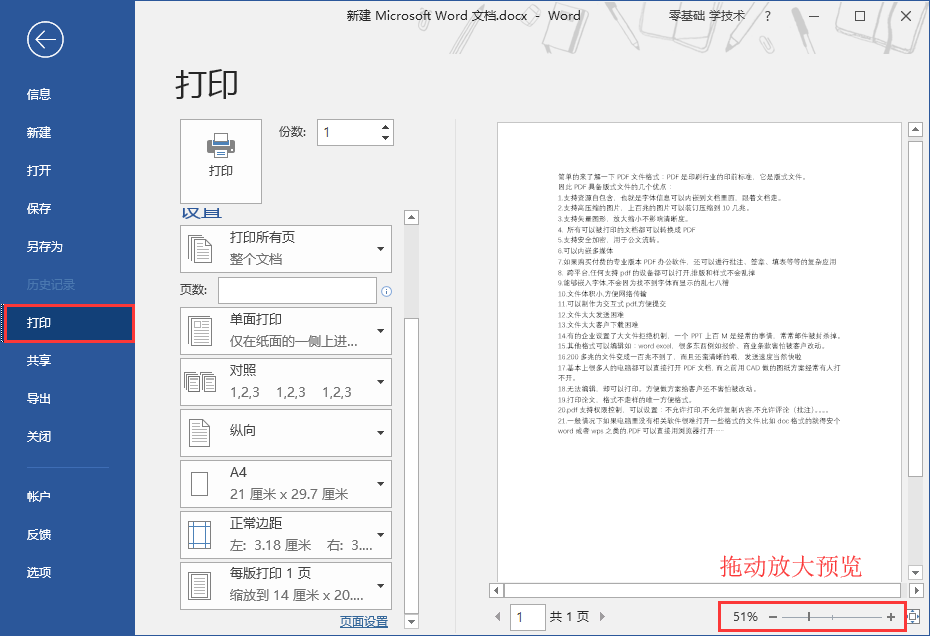
假如你学习到了这个新技能不妨转发推荐给你的小伙伴。并动动小指头收藏,以免下次走丢。
我们将定期更新Word、Excel、PPT等操作技巧。pdf转换器供在线免费的PDF转word、PDF转Excel、PDF转PPT服务。
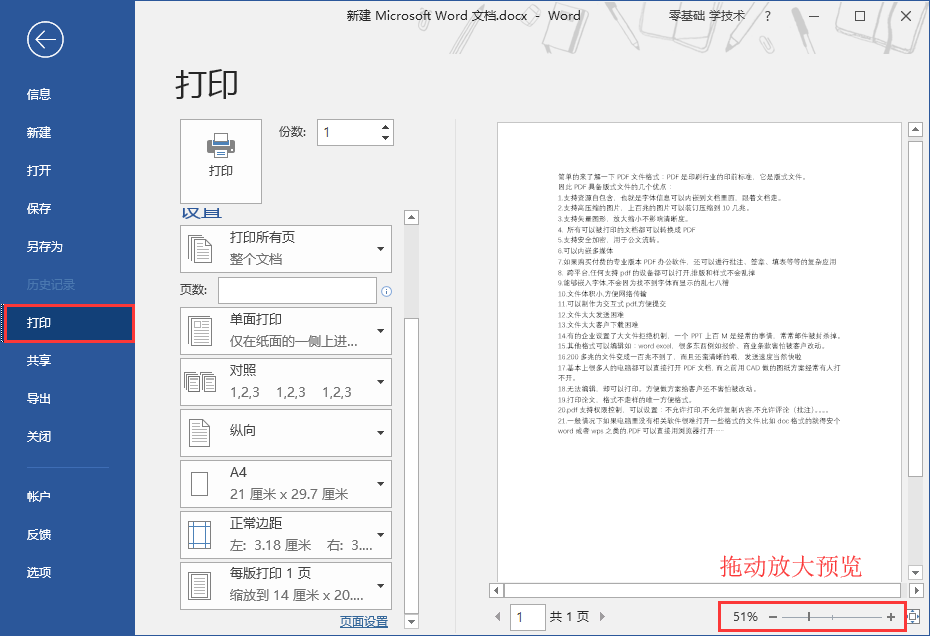
 最新文章
最新文章 相关阅读
相关阅读 最新专题
最新专题
